如何去掉被写保护的u盘 解除u盘写保护的方法
在日常工作或者学习的过程中,很多用户都会用到u盘工具来进行存储文件,这时难免有小伙伴会遇到u盘写保护的问题,导致用户在给u盘存储数据时很是不方便,因此就想要将写保护功能去掉,那么如何去掉被写保护的u盘呢?其实方法很简单,接下来小编就来教大家解除u盘写保护的方法。
具体方法如下:
1.拨动写保护开关。现在有挺多U盘上面自带写保护的按钮,如果不小心拨动到写保护状态时,就会对U盘进行写保护,解决的办法很简单直接拨动按钮回来即可。

2.通过电脑对U盘设置的了写保护,在U盘盘符的上方点击右键,在弹出的菜单中点击属性。
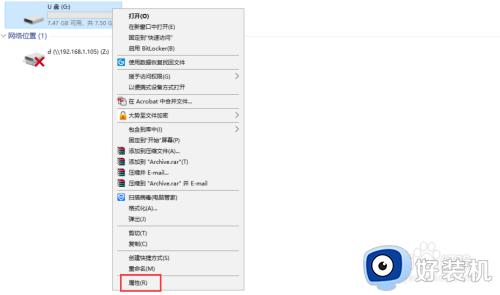
3.在属性窗口上方找到并点击安全,在安全选项卡中部找到并点击编辑。
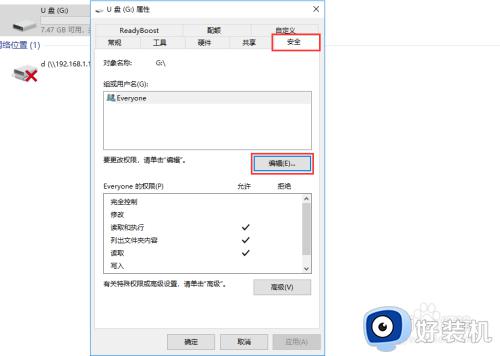
4.在打开的窗口上部选中everyone,然后在下方everyone的权限中勾选完全控制,最后依次点击确定即可。
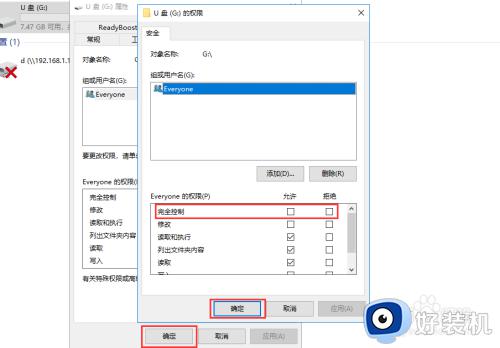
5.由于逻辑坏道导致的写保护,一般的逻辑坏道很好解决,在U盘盘符的上方点击右键,在弹出的窗口中点击属性。
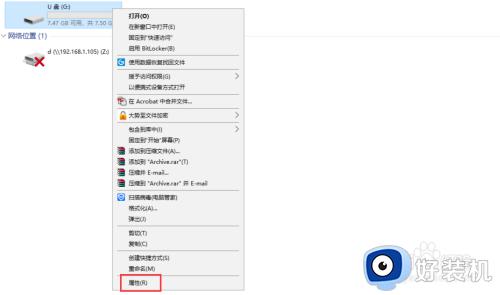
6.在打开的属性窗口上部点击工具选项卡,然后在工具选项卡中点击检查。
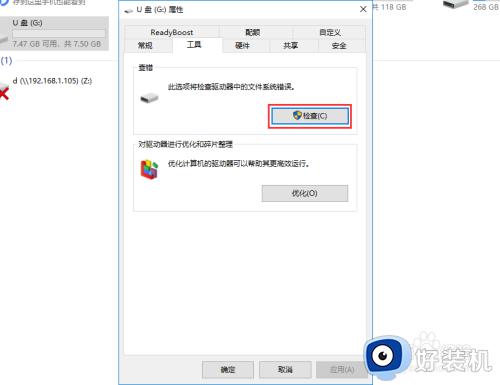
7.在弹出的对话框中点击扫描并修复驱动器,待扫描修复完成后即可解决由逻辑坏道引起的U盘写保护。
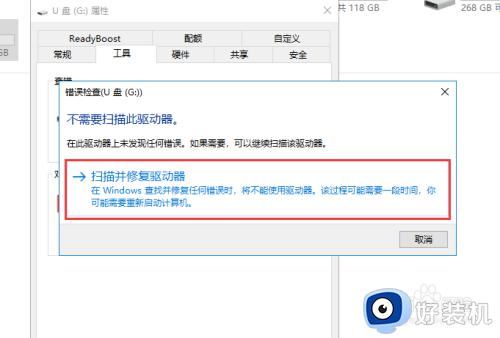
8.物理坏道导致的U盘写保护,那么就需要对该U盘进行低格,在U盘的上方点击右键,在弹出的菜单中点击格式化。
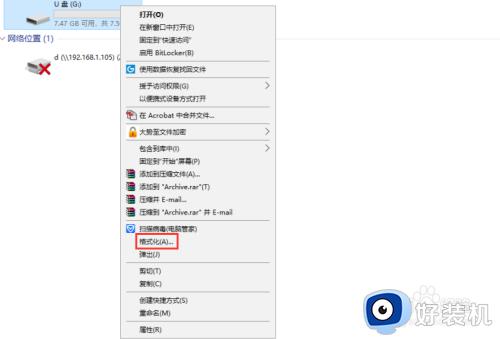
9.在弹出的窗口中取消勾选快速格式化,然后点击开始即可,待格式化完成即可。
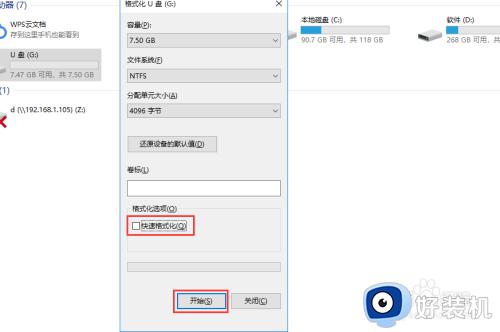
上述就是小编告诉大家的关于解除u盘写保护的方法了,如果有不了解的用户就可以按照小编的方法来进行操作了,相信是可以帮助到一些新用户的。
如何去掉被写保护的u盘 解除u盘写保护的方法相关教程
- 金士顿u盘写保护怎么去掉 金士顿U盘怎么解除写保护
- 优盘写保护怎么去掉写保护 u盘有磁盘保护怎么解除
- u盘被写保护如何解除 u盘写保护解除方法
- u盘的写保护怎么去掉 u盘如何去掉写保护
- 电脑u盘被写保护怎么解除 电脑u盘被写保护如何解除
- 怎么取消u盘里面的写保护 u盘被写保护最简单解除方法
- 磁盘写保护怎么去掉写保护 磁盘去掉写保护的步骤
- 优盘写保护怎么解除 取消u盘被写保护的方法
- 复制文件到u盘提示磁盘被写保护怎么办 磁盘被写保护无法拷贝文件到u盘解决方法
- 金士顿u盘写保护了如何去掉 Kingston怎么取消U盘保护
- windows键被禁用了怎么办 windows键被锁了处理方法
- windows建立新账户怎么弄 如何创建新的windows账户
- 电脑内核隔离需要打开吗 电脑内核隔离有必要打开吗
- 电脑默认下载到c盘改到d盘的方法 电脑下载软件默认c盘怎么改到d盘
- 电脑默认输入法怎么设置 windows设置默认输入法方法
- windows剪贴板历史记录在哪里查看 windows怎么找到剪贴板所有记录
电脑常见问题推荐
- 1 设备管理器怎么打开 如何打开设备管理器
- 2 微信打字删除后面的字怎么取消 电脑微信打字会吃掉后面的字如何解决
- 3 网络经常断网又自动恢复怎么办 电脑自动断网一会儿又自动连上如何处理
- 4 steam下载位置更改方法?steam下载安装位置怎么改
- 5 itunes卸载不干净无法重新安装怎么办 电脑itunes卸载不干净安装不上如何解决
- 6 windows建立ftp服务器设置教程 windows怎么搭建ftp服务器
- 7 怎么关闭steam开机启动 在哪里关闭steam开机启动
- 8 两台电脑之间怎么传文件最快 两台电脑间传文件怎样最快
- 9 excel打不开显示文件格式或文件扩展名无效的解决办法
- 10 steam动态怎么删除 steam游戏动态的删除步骤
